Cómo recuperar el acceso al disco duro, solucionar el error de no poder abrir el disco duro

En este artículo, te guiaremos sobre cómo recuperar el acceso a tu disco duro cuando falla. ¡Sigamos!
Un conflicto entre la actualización de seguridad de enero y la solución del martes de parches de septiembre de Windows ha dejado a algunos usuarios con el error 0x0000011b al imprimir a través de la red. Si encuentra un error que no le permite imprimir a través de la red, código de error 0x0000011b, este artículo le brindará una solución.
En enero de 2021, Microsoft lanzó una actualización de seguridad para corregir el problema de " Vulnerabilidad de suplantación de cola de impresión de Windows ", código de error CVE-2021-1678. De hecho, esta actualización no protege automáticamente a los dispositivos de la vulnerabilidad. Crea una nueva clave de registro que los administradores pueden utilizar para aumentar el nivel de autenticación RPC comúnmente utilizado para la impresión en red.
En otras palabras, esta actualización no corrige la vulnerabilidad a menos que un administrador de Windows cree la siguiente clave de Registro:
[HKEY_LOCAL_MACHINE\System\CurrentControlSet\Control\Print]
"RpcAuthnLevelPrivacyEnabled"=dword:00000001Sin embargo, en el parche del martes de septiembre, Microsoft habilitó automáticamente esta configuración de forma predeterminada para todos los dispositivos Windows. Incluso si su computadora no tiene la clave RpcAuthnLevelPrivacyEnabled creada en el Registro, la protección aún está habilitada.
Y tan pronto como esta configuración de protección se habilitó de forma predeterminada, los usuarios de Windows comenzaron a recibir el error 0x0000011b al imprimir a través de la red.
Este error ocurre principalmente en redes domésticas y pequeñas empresas que a menudo no pueden aprovechar la configuración de Kerberos en dominios de Windows. Desinstalar el parche del martes de septiembre solucionará el problema, pero dejará su computadora vulnerable a dos vulnerabilidades, PrintNightmare y MSHTML, que están siendo explotadas activamente por piratas informáticos.
Por lo tanto, la solución temporal es deshabilitar el parche para CVE-2021-1678 hasta que Microsoft proporcione nuevas instrucciones. Esta solución es menos peligrosa porque los piratas informáticos no explotan activamente CVE-2021-1678.
Detalles sobre cómo solucionar el error de impresión en red 0x0000011b
Método 1: Instale la actualización KB5005611 o KB5006670 (para usuarios de Windows 10 21H1)
Como indica Microsoft, después de instalar la actualización KB5005565, los dispositivos que intenten conectarse a una impresora de red por primera vez pueden no poder descargar e instalar el controlador de impresora necesario, lo que provoca el error 0x0000011b. Este problema se solucionó en KB5005611, así que continúe y descargue e instale KB5005611 desde Microsoft Update.
Además, los usuarios de Windows 10 21H1 solo encontraron este error después de instalar la actualización acumulativa: KB5006670. Entonces, la solución temporal es desinstalar la actualización KB5006670.
Además, en teoría, si no puede encontrar las dos actualizaciones anteriores, puede intentar desinstalar la actualización más reciente o la actualización anterior a la fecha en que ocurrió el error.
Método 2: Agregar una impresora de red usando un puerto local
Otra forma de corregir el error 0000011b al instalar una impresora de red en Windows 10 es agregar la impresora manualmente usando un puerto local.
1. Vaya a Panel de control > Dispositivos e impresoras .
2. Haga clic en Agregar una impresora .
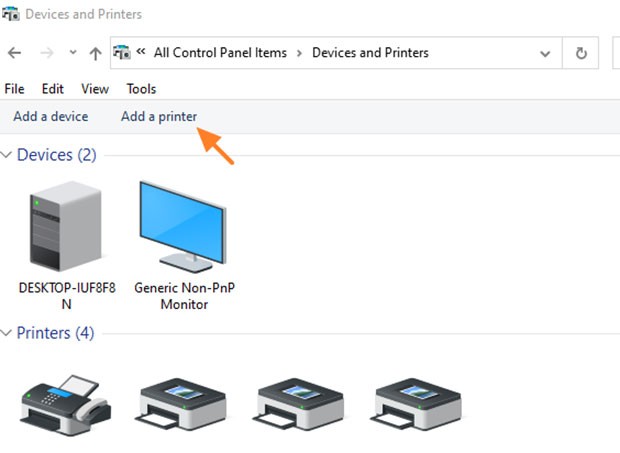
3. En la siguiente pantalla, haga clic en La impresora que quiero no está en la lista .
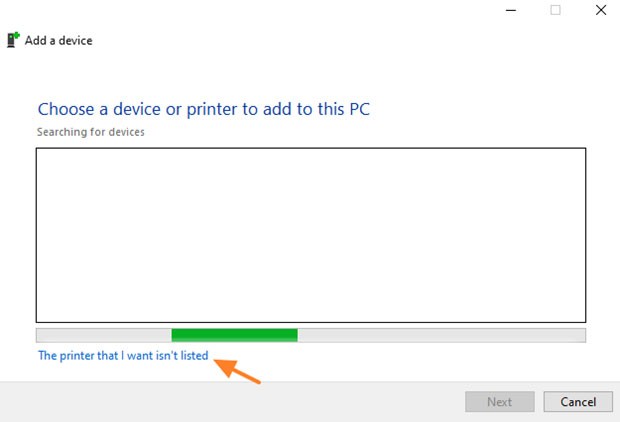
4. Seleccione Agregar una impresora local o impresora de red con configuraciones manuales y haga clic en Siguiente.

5. Haga clic en Crear un nuevo puerto y seleccione Puerto local en el menú desplegable. Haga clic en Siguiente.
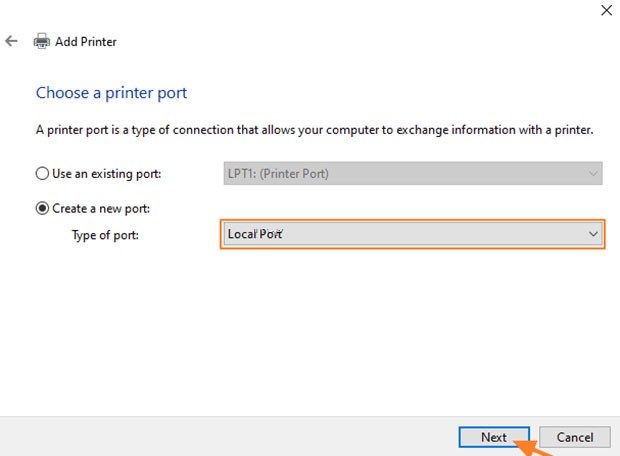
6. En la pantalla, especifique el nombre del puerto en uno de los siguientes formatos y haga clic en Aceptar :
Por ejemplo:
a) Si el nombre de la computadora que usa la impresora de red es "Computer01" y el nombre de la impresora es "HP1100" , entonces el nombre del puerto es "\\Computer01\HP1100"
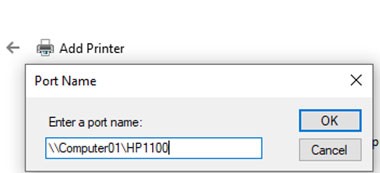
b) Si la dirección IP de la computadora que utiliza la impresora de red es "192.168.1.20" y el nombre de la impresora es "HP1100" , entonces el nombre del puerto es "\\192.168.1.20\HP1100".
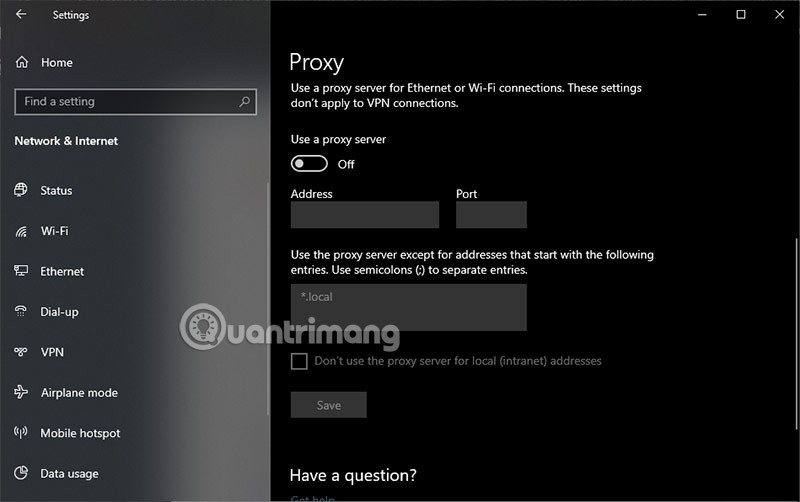
7. En la siguiente pantalla, seleccione su modelo de impresora de red y haga clic en Siguiente.
Nota : Si no puede encontrar el modelo de su impresora aquí, descargue el controlador de impresora del fabricante y luego instale la impresora localmente en su PC (LPT1). Después de la instalación, repita los pasos de este método para instalar manualmente la impresora utilizando la opción de puerto local.
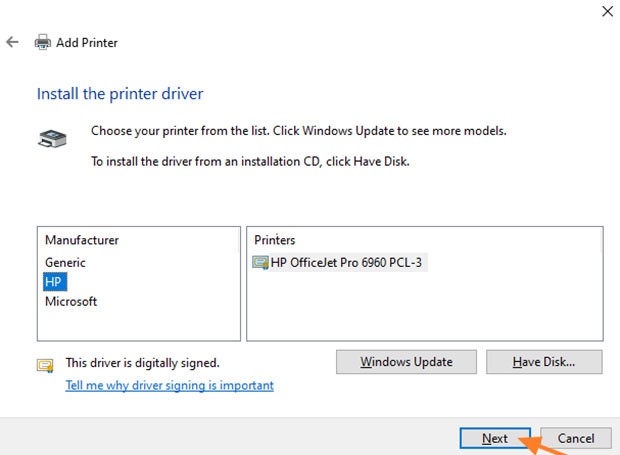
8. Una vez finalizada la instalación de la impresora, imprima una página de prueba para comprobarlo.
Método 3: Solucionar el error 0x0000011b mediante el registro
Para corregir el error de impresión en red 0x0000011b sin desinstalar la actualización (KB5005565) debe hacer lo siguiente:
HKEY_LOCAL_MACHINE\System\CurrentControlSet\Control\Print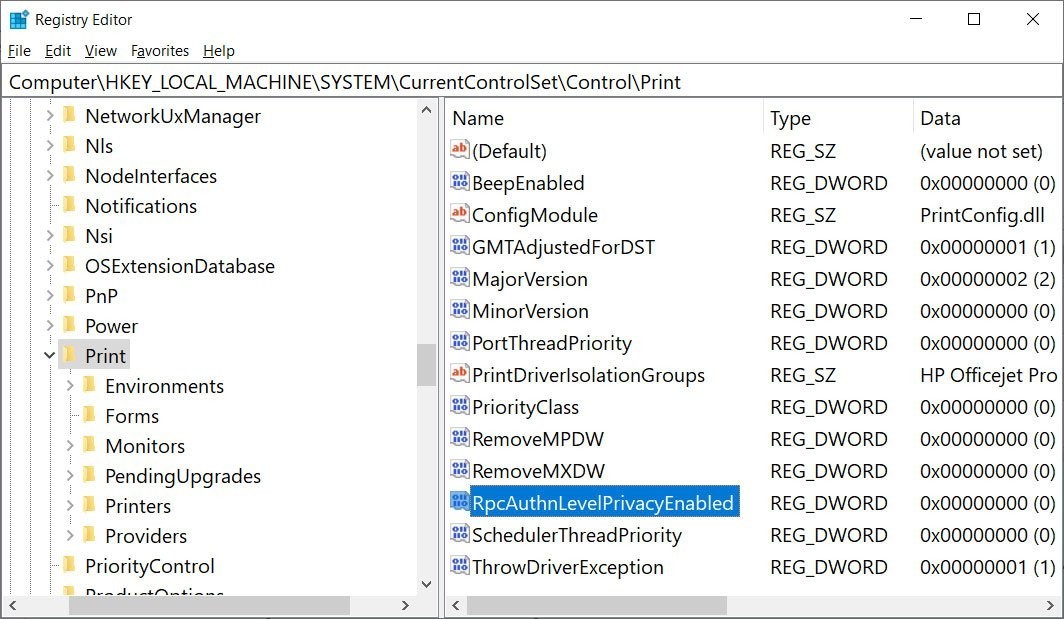
Si necesita restaurar RpcAuthnLevelPrivacyEnabled, descargue el siguiente archivo .reg y ejecútelo:
Método 4: Solucionar el error 0x0000011b mediante el Registro (segundo método)
Hay otra solución de registro para corregir el error 0x0000011b que puedes probar. Sin embargo, antes de intentarlo, tenga en cuenta que primero debe hacer una copia de seguridad del Registro para poder restaurarlo si algo sale mal.
Los pasos son los siguientes:
HKEY_LOCAL_MACHINE\Software\Policies\Microsoft\Windows NT\Printers\PointAndPrintreg add “HKEY_LOCAL_MACHINE\Software\Policies\Microsoft\Windows NT\Printers\PointAndPrint” /v RestrictDriverInstallationToAdministrators /t REG_DWORD /d 1 /fAdemás de los métodos anteriores, también puedes intentar ejecutar el Solucionador de problemas de impresora. Sin embargo, a pesar de su reputación como depurador, el Solucionador de problemas de Windows no es muy valorado por su capacidad para corregir errores. También puede intentar actualizar el controlador de su impresora o reiniciar el servicio de cola de impresión para ver si eso resuelve el error 0x0000011b.
¡Buena suerte!
En este artículo, te guiaremos sobre cómo recuperar el acceso a tu disco duro cuando falla. ¡Sigamos!
A primera vista, los AirPods parecen iguales a cualquier otro auricular inalámbrico. Pero todo cambió cuando se descubrieron algunas características poco conocidas.
Apple ha presentado iOS 26, una importante actualización con un nuevo diseño de vidrio esmerilado, experiencias más inteligentes y mejoras en aplicaciones conocidas.
Los estudiantes necesitan un tipo específico de portátil para sus estudios. No solo debe ser lo suficientemente potente como para desempeñarse bien en su especialidad, sino también lo suficientemente compacto y ligero como para llevarlo consigo todo el día.
Agregar una impresora a Windows 10 es sencillo, aunque el proceso para dispositivos con cable será diferente al de los dispositivos inalámbricos.
Como sabes, la RAM es un componente de hardware muy importante en una computadora, ya que actúa como memoria para procesar datos y es el factor que determina la velocidad de una laptop o PC. En el siguiente artículo, WebTech360 te presentará algunas maneras de detectar errores de RAM mediante software en Windows.
Los televisores inteligentes realmente han conquistado el mundo. Con tantas funciones excelentes y conectividad a Internet, la tecnología ha cambiado la forma en que vemos televisión.
Los refrigeradores son electrodomésticos familiares en los hogares. Los refrigeradores suelen tener 2 compartimentos, el compartimento frío es espacioso y tiene una luz que se enciende automáticamente cada vez que el usuario lo abre, mientras que el compartimento congelador es estrecho y no tiene luz.
Las redes Wi-Fi se ven afectadas por muchos factores más allá de los enrutadores, el ancho de banda y las interferencias, pero existen algunas formas inteligentes de mejorar su red.
Si quieres volver a iOS 16 estable en tu teléfono, aquí tienes la guía básica para desinstalar iOS 17 y pasar de iOS 17 a 16.
El yogur es un alimento maravilloso. ¿Es bueno comer yogur todos los días? Si comes yogur todos los días, ¿cómo cambiará tu cuerpo? ¡Descubrámoslo juntos!
Este artículo analiza los tipos de arroz más nutritivos y cómo maximizar los beneficios para la salud del arroz que elija.
Establecer un horario de sueño y una rutina para la hora de acostarse, cambiar el despertador y ajustar la dieta son algunas de las medidas que pueden ayudarle a dormir mejor y despertarse a tiempo por la mañana.
¡Alquiler por favor! Landlord Sim es un juego de simulación para dispositivos móviles iOS y Android. Jugarás como propietario de un complejo de apartamentos y comenzarás a alquilar un apartamento con el objetivo de mejorar el interior de tus apartamentos y prepararlos para los inquilinos.
Obtén el código del juego Bathroom Tower Defense de Roblox y canjéalo por emocionantes recompensas. Te ayudarán a mejorar o desbloquear torres con mayor daño.













